خوش آموز درخت تو گر بار دانش بگیرد، به زیر آوری چرخ نیلوفری را
آموزش مایکروسافت CRM 2016 - آشنایی با فرم Quotes یا پیش فاکتور
در ادامه مابحث CRM در دپارتمان Sales، در این جلسه فرم Quotes را برری خواهیم کرد. ار با مباحث فروش آشنا باشید، می دانید که وقتی یک مشتری درخواست خرید محصول یا محصولاتی را داشته باشد، شما برای آنها پیش فاکتور صادر می کنید تا مراحل خرید طی شود. برای این مظنور به دپارتمان Sales وارد شده و به فرم Quotes بروید.


برای صادر کردن پیش فاکتور دکمه New را از نوار ابزار بالای فرم کلیک کنید.
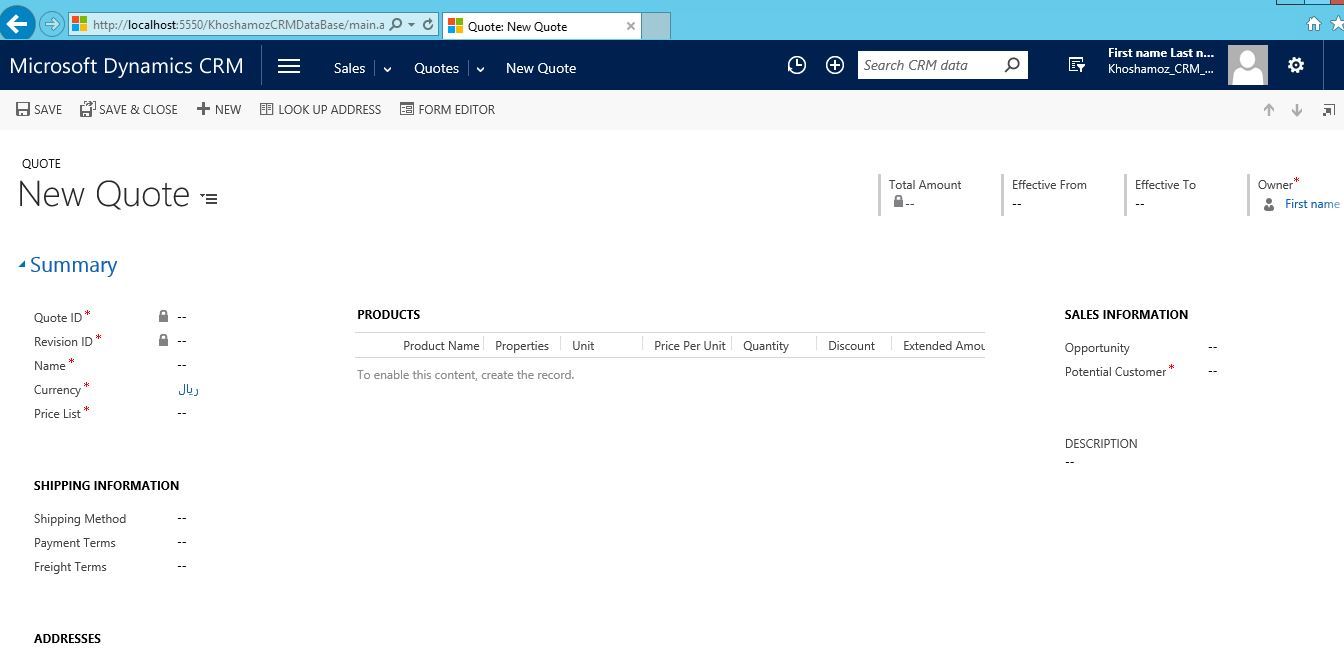
در فیلدهای بالای فرم، Effective From و Effective To باید مدت اعتبار این پیش فاکتور را مشخص کنید. شما می دانید که هر پیش فاکتوری یک تاریخ اتمام یا انقضا دارد و پس از آن باز هم باید پیش فاکتور جدید در صورت درخواست مشتری ارسال شود. پس مهم است که تاریخ صدور پیش فاکتور و تاریخ ابطال آن را مشخص کنید.
در فیلد Name باید یک نام برای پیش فاکتور در نظر بگیرید. مثلا ماقرار است یک نرم افزار مالی را به فروش برسانیم.
شما قبلا در تنظیمات، یاد گرفتید که چطور باید واحد های ارزی یا پولی را وارد کنید. اگر این محصول را در داخل کشور به فروش می رسانید پس واحد پولی همان ریال است و اگر هم که مشتری محصول از کشورهای خارجی است، با واحدهای ارزی که قرار است معامله انجام دهید را انتخاب کنید.
در فیلد Price List که قبلا آن را خدمتتان آموزش دادیم، باید لیست قیمت محصول را به فرم اضافه کنید.
در قسمت های پایین تر که اختیاری هم هست و البته که شما می توانید آنها را سفارشی سازی کنید و فیلدها و مقادیر دلخواه و مناسب کسب وکار خودتان را قرار دهید، مثلا در فیلد Shipping Method روش ارسال را مس توانید مشخص کنید. در این لیست کشویی یکسری مقادیری وارد شده است ولی شما می توانید پارمترهای خودتان را برای روش های انتقال محصول مشخص کنید. مثلا محصول از طریق پست، ایمیل، ارسال لینک دانلود، پست پیشتاز، پیک و یا غیره.. را معلوم کنید.
در فیلدهای سمت راست فرم هم می توانید مشخص کنید که خریدار محصول از لیست مشتریان فرصت های تجاری یا همان Apportunities ها بوده و یا از لیست مشتریان دائمی تان بوده است. مشخص کردن این فیلدهایی که غیراجباری هستند، اولا در تکمیل اطلاعات پیش فاکتور موثر هستند و در ثانی می توانید بر اساس همین مقادیر گزارشاتی را هم تهیه کنید. بخش گزارش ها را در آینده حتما با هم بررسی خواهیم کرد.
خب پس از تکمیل موارد دکمه Save را کلیک کنید. به Save کردن فرم، بخش های دیگری از همین فرم فعال می شوند. حالا باید محصول را انتخاب کنید و اگر تخفیفی برای محصول در نظر گرفته اید را هم لحاظ کنید.
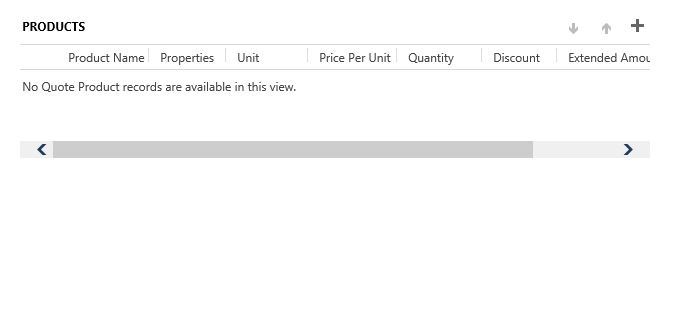
به جدول Products در وسط فرم دقت کنید. اینجا باید محصول تان را قصد فروش آن را دارید، انتخاب کنید.
کافیست از بالای جدول دکمه + را کلیک کنید و محصول تان را انتخاب کرده و آن را به لیست اضافه کنید.
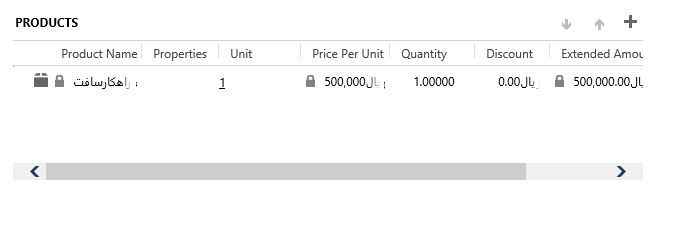
همانطور که میبینید، محصول به همراه قسمت در جدول نمایش داده می شود. حالا به قسمت پایین تر این جدول بیایید و به قسمت تخفیفات و قیمت نهایی بروید.
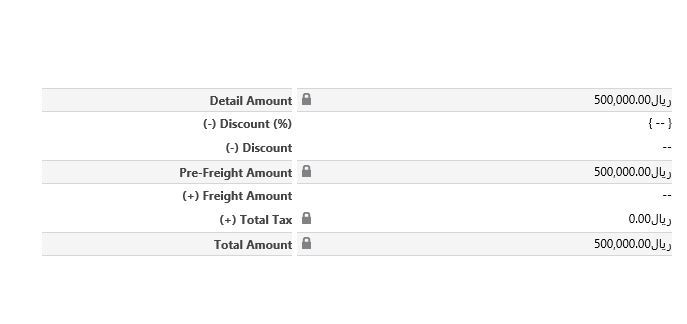
اگر تخفیفی برای محصول تان در نظر گرفته اید، میت وانید بصورت درصدی یا مبلغی در فیلدهای Discount% و Discount وارد کنید تا در قیمت نهایی مبذول شود.
بدین ترتیب شما موفق به صادر کردن پیش فاکتور برای مشتری شدید.
برای مشاهده سرفصلهای آموزش Microsoft Dynamic CRM 2016، لطفا اینجا کلیک کنید.

برای صادر کردن پیش فاکتور دکمه New را از نوار ابزار بالای فرم کلیک کنید.
در فیلدهای بالای فرم، Effective From و Effective To باید مدت اعتبار این پیش فاکتور را مشخص کنید. شما می دانید که هر پیش فاکتوری یک تاریخ اتمام یا انقضا دارد و پس از آن باز هم باید پیش فاکتور جدید در صورت درخواست مشتری ارسال شود. پس مهم است که تاریخ صدور پیش فاکتور و تاریخ ابطال آن را مشخص کنید.
در فیلد Name باید یک نام برای پیش فاکتور در نظر بگیرید. مثلا ماقرار است یک نرم افزار مالی را به فروش برسانیم.
شما قبلا در تنظیمات، یاد گرفتید که چطور باید واحد های ارزی یا پولی را وارد کنید. اگر این محصول را در داخل کشور به فروش می رسانید پس واحد پولی همان ریال است و اگر هم که مشتری محصول از کشورهای خارجی است، با واحدهای ارزی که قرار است معامله انجام دهید را انتخاب کنید.
در فیلد Price List که قبلا آن را خدمتتان آموزش دادیم، باید لیست قیمت محصول را به فرم اضافه کنید.
در قسمت های پایین تر که اختیاری هم هست و البته که شما می توانید آنها را سفارشی سازی کنید و فیلدها و مقادیر دلخواه و مناسب کسب وکار خودتان را قرار دهید، مثلا در فیلد Shipping Method روش ارسال را مس توانید مشخص کنید. در این لیست کشویی یکسری مقادیری وارد شده است ولی شما می توانید پارمترهای خودتان را برای روش های انتقال محصول مشخص کنید. مثلا محصول از طریق پست، ایمیل، ارسال لینک دانلود، پست پیشتاز، پیک و یا غیره.. را معلوم کنید.
در فیلدهای سمت راست فرم هم می توانید مشخص کنید که خریدار محصول از لیست مشتریان فرصت های تجاری یا همان Apportunities ها بوده و یا از لیست مشتریان دائمی تان بوده است. مشخص کردن این فیلدهایی که غیراجباری هستند، اولا در تکمیل اطلاعات پیش فاکتور موثر هستند و در ثانی می توانید بر اساس همین مقادیر گزارشاتی را هم تهیه کنید. بخش گزارش ها را در آینده حتما با هم بررسی خواهیم کرد.
خب پس از تکمیل موارد دکمه Save را کلیک کنید. به Save کردن فرم، بخش های دیگری از همین فرم فعال می شوند. حالا باید محصول را انتخاب کنید و اگر تخفیفی برای محصول در نظر گرفته اید را هم لحاظ کنید.
به جدول Products در وسط فرم دقت کنید. اینجا باید محصول تان را قصد فروش آن را دارید، انتخاب کنید.
کافیست از بالای جدول دکمه + را کلیک کنید و محصول تان را انتخاب کرده و آن را به لیست اضافه کنید.
همانطور که میبینید، محصول به همراه قسمت در جدول نمایش داده می شود. حالا به قسمت پایین تر این جدول بیایید و به قسمت تخفیفات و قیمت نهایی بروید.
اگر تخفیفی برای محصول تان در نظر گرفته اید، میت وانید بصورت درصدی یا مبلغی در فیلدهای Discount% و Discount وارد کنید تا در قیمت نهایی مبذول شود.
بدین ترتیب شما موفق به صادر کردن پیش فاکتور برای مشتری شدید.
برای مشاهده سرفصلهای آموزش Microsoft Dynamic CRM 2016، لطفا اینجا کلیک کنید.
دوره های آموزش شبکه در خوش آموز:
لیست دوره های آموزش برنامه نویسی در سایت خوش آموز
سایر آموزش های مرتبط:
- دوره آموزشی Kerio Control
- آموزش دوره سیسکو CCNA
- دوره آموزشی Network Plus
- دوره آموزشی Exchange server 2016
- دوره آموزشی VMWare Workstation
لیست دوره های آموزش برنامه نویسی در سایت خوش آموز
- آموزش برنامه نویسی به زبان ساده از مبتدی تا پیشرفته بصورت کاملا کاربردی
- دوره آموزش رایگان زبان برنامه نویسی #C (سی شارپ)
- آموزش پایگاه داده اس کیو ال سرور به زبان ساده از مبتدی تا پیشرفته بصورت کاملا کاربردی
- دوره آموزش برنامه نویسی بانکهای اطلاعاتی VB.NET + SQL Server
- دوره آموزش رایگان زبان برنامه نویسی پایتون Python
- دوره آموزش رایگان زبان برنامه نویسی C
- دوره آموزش رایگان زبان برنامه نویسی ++C
- دوره آموزش رایگان HTML 5
- دوره آموزش رایگان 3 CSS
- دوره آموزش رایگان جاوا اسکریپت (JavaScript)
- دوره رایگان آموزش جامع برنامه نویسی اکسل (VBA) از مقدماتی تا پیشرفته
سایر آموزش های مرتبط:





نمایش دیدگاه ها (0 دیدگاه)
دیدگاه خود را ثبت کنید: